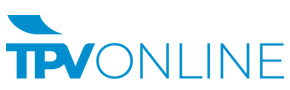Home Utilidades avanzadas Cambiar de IVA a IGIC
Cambiar de IVA a IGIC
Si tenemos nuestra tienda en las Islas Canarias, tenemos otros impuestos diferentes. Aquí vamos a ver los pasos necesarios para adaptar estos impuestos.
DAR DE ALTA EL IGIC
Primero tenemos que dar de alta el IGIC en GESIO, para ello tendremos que ir a ADMINISTRACIÓN/EMPRESA/IMPUESTOS.
- Deberemos crear un nuevo impuesto llamado ICIG con su valor correspondiente.
- Después seleccionaremos la estrella para que sea predeterminado para los productos que se creen a partir de ahora.
APLICAR EL IGIC A LOS PRODUCTOS
Una vez dado de alta el impuesto, deberemos ir al listado de productos en ADMINISTRACION/PRODUCTOS. Intentaremos listar todos. Si tenemos muchos seguramente se crearan cierto número de páginas.
Vamos a hacer un cambio masivo de un impuesto a otro, en este caso de IVA a IGIC:
- Seleccionaremos todos los productos con la herramienta I.S., que quiere decir Invertir Selección, para que queden todas la referencias seleccionadas.
- Buscaremos en el desplegable de ACCIONES MASIVAS la herramienta "Cambiar IVA".
- No olvides hacer click en "OK" para validar los cambios y realizar el cambio.
Aparecerá una ventana para que elijamos el impuesto a cambiar, en el desplegable pondremos "IGIC" y aceptaremos los cambios.
NOTA: Sólo quedarán seleccionadas las referencias de la página activa, se deberá repetir todo el proceso en cada página.
DOCUMENTOS EN GESIO
Ahora sólo tenemos que configurar los distintos documentos que genera GESIO.
EN ADMINISTRACIÓN/SISTEMA/CONFIGURACIÓN VISUAL en el último bloque de la columna izquierda están las plantillas documentales. En todas ellas podemos editar los encabezados de las líneas, cambiando "IVA" por "IGIC" en los lugares que corresponda.
CONFIGURAR EL TPV
Debemos estar seguros de que el CLIENTE CONTADO asociado a nuestro TPV tiene desactivado el IVA en los datos generales de cliente.
Al igual que hemos configurado y modificado las facturas y demás documentos, ahora debemos configurar los tickets de TPV.
Para ello debemos ir a TPV/MIS PUNTOS DE VENTA y editar nuestro TPV.
Casi al final de la pantalla de edición hay una zona para configurar la impresión de tickets.
Debemos asegurarnos de que la casilla "Aplicar configuración personalizada" está activada, para que sea efectiva la configuración del ticket.

Justo después, tenemos las distintas líneas que pueden aparecer en el imprimible, aquí podemos decidir si aparecerán o no y, también, podemos cambiar el texto con el se imprimirá.
Es aquí, en los campos para cambiar el nombre del dato, dónde pondremos las denominaciones que nos interesen.
Debemos tener en cuenta que estos campos sólo admiten 10 caracteres, así que deberemos apostrofar y acortar los conceptos.